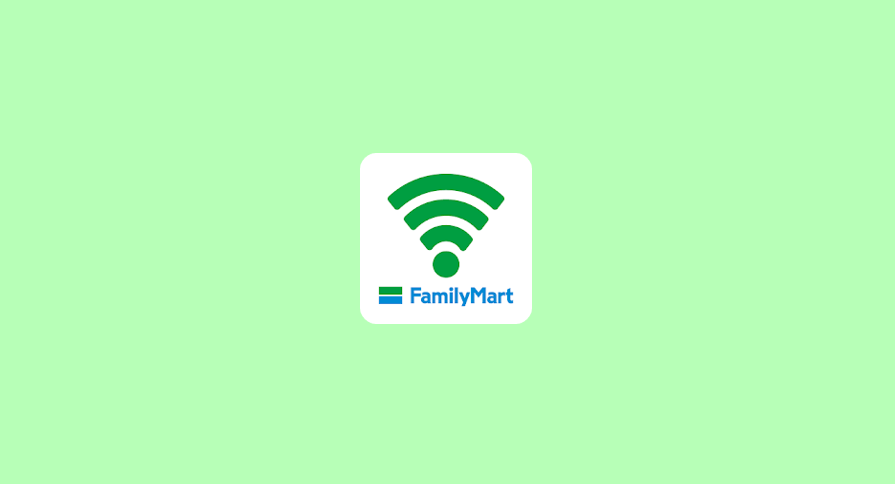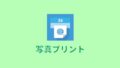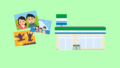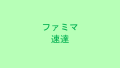ファミリーマートには無料(フリー)で店内で利用できるWi-Fiサービス「ファミマWi-Fi」が存在します。
今回はファミマWi-Fiの登録から使い方をまとめてご紹介いたします。
ファミマWi-Fiとは
「ファミマWi-Fi」とはファミリーマートが提供するWi-Fiサービスで、利用登録とログインをすると誰でも利用することができます。
ブラウザ版とアプリ版があり
- ブラウザ版:20分×3回 = 計60分
- アプリ版:60分×3回 = 計180分
こちらの時間で利用することができます。
ファミマWi-Fiの使い方
ファミマWi-Fiの使い方は以下のようになります。
- 端末をファミマWi-Fiに接続する
- 利用登録をする
- ログインをする
- 利用開始
筆者が実際に試してみたところ初めてお使いになる場合でも、登録を含めて約3分ほどで利用開始することができました。
2回目以降の利用はブラウザかアプリからログインをするだけでWi-Fiサービスを利用することができます。
ファミマWi-Fiへの接続とログイン方法はこちらの記事をご覧ください。

ファミマフリー(無料)Wi-Fiの登録方法
ファミマWi-Fiの利用には登録が必要になります。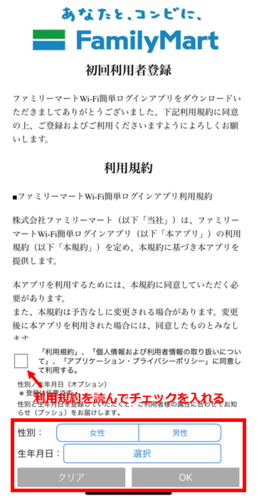
実際のファミマWi-Fi登録画面。登録方法はかんたんで「利用規約」を読んで同意をし、「性別」「生年月日」を選択して [OK] を押せば登録完了となります。
登録の前に端末をファミマWi-Fiに接続する
この登録をおこなう前にしなければならないことがあります。
登録をおこなうための「登録フォーム」などのページはすべてファミマWi-Fiの環境下でないと開くことができません。
なのでファミマWi-Fiをご利用になりたいお手持ちの端末を先にファミマWi-Fiに接続する必要があります。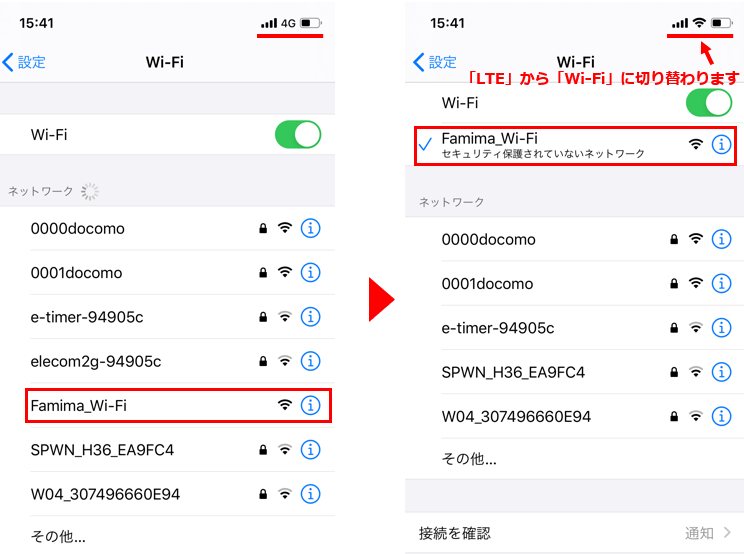
iPhoneでのファミマWi-Fiの接続例ですが、ファミリーマート店内に入り、お使いの端末のWi-Fi設定画面を開きます。
ネットワーク名(SSID)「Famima_Wi-Fi」が出てきていますので、選択します。
お使いの端末がファミマWi-Fiに接続できると端末の通信状態がLTEからWi-Fiへと切り替わりますので、ファミマWi-Fiへの接続はこれで完了です。
接続はお手持ちの端末での操作になりますので、お使いの機種によって操作方法は異なりますが
iPhoneの場合:[設定] → [Wi-Fi] → [Famima_Wi-Fi]
Androidの場合:[設定] → [無線とネットワーク] → [Wi-Fi] → [Famima_Wi-Fi]
基本的にはこれらの操作で端末をファミマWi-Fiへ接続することができます。
疑問:接続してあればもうファミマWi-Fiは利用できているんではないか
このファミマWi-Fiの接続なのですが、接続が完了した = Wi-Fiが使える
このように考えることもできます。
しかし、ファミマWi-Fiの仕組みはネットワーク名「Famima_Wi-Fi」にお使いの端末が接続していてもログインをおこなわなければ使用できないようです。
ログインしていない状態でも接続しているので使用できると思ってしまうこともありますが、ファミマWi-Fiはログインしていない状態では利用できませんのでお気を付けください。
ブラウザとアプリからの2種類から登録可能
このファミマWi-Fiの登録方法はブラウザ(safariやChromeなど)とアプリから可能となっています。
以下、ブラウザとアプリからの登録方法をご紹介いたしますが、これらの操作はすべて端末をファミマWi-Fiに接続した状態でファミリーマート店内でおこなってください。
ブラウザからファミマWi-Fiの登録をする
ブラウザからの場合は以下のURLからアクセス可能となっています。
ファミマWi-Fi専用のURLからファミリーマートの店内にて任意のブラウザから開きます。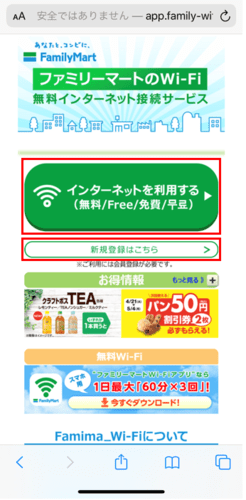
ファミリーマート店内で専用URLにアクセスすると[インターネットを利用する]や[新規登録はこちら]というボタンがありますので、タップして登録に進みます。
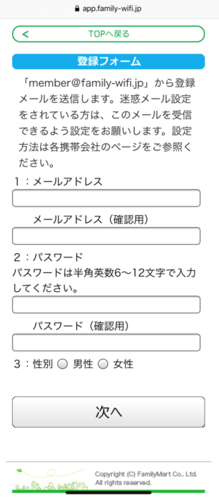
登録は「メールアドレス」「パスワード」「性別」を入力し仮登録が完了となります。
パスワードは任意の半角英数字6~12字を入力(設定)します。
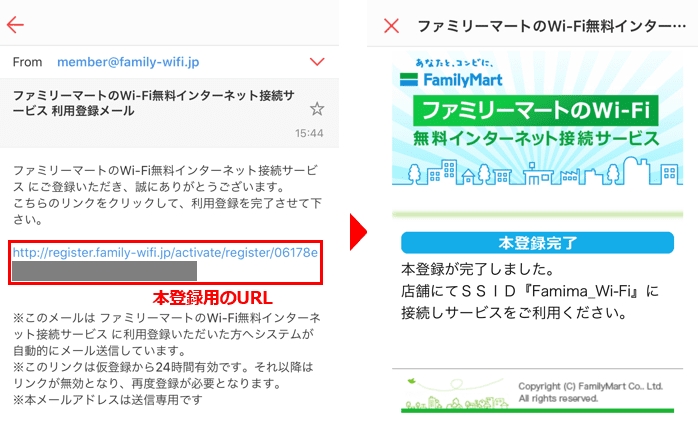
登録したメールアドレスに本登録用のURLが記載されていますので、そちらにアクセスすると本登録完了となります。
アプリからファミマWi-Fiの登録登録をする
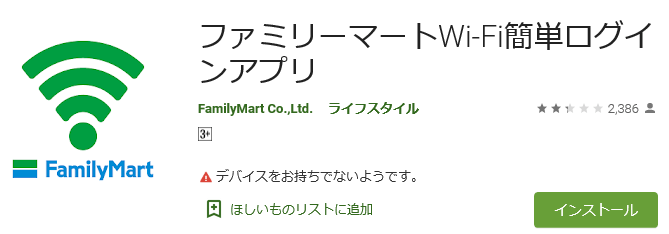
ファミマWi-FiはAndroidとiPhone両端末版のアプリがあり、アプリから利用登録することも可能です。
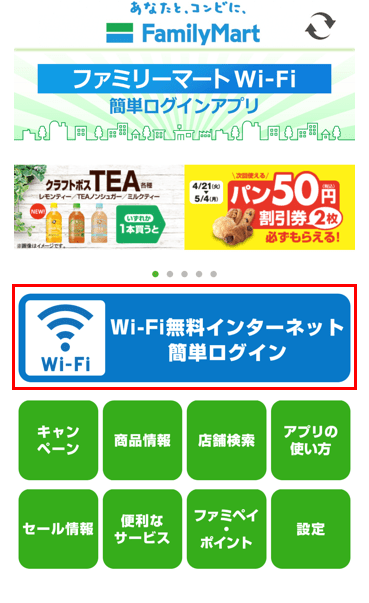
ファミマWi-Fiアプリを起動させるとこの画面になります。画面中央の[Wi-Fi無料インターネット 簡単ログイン]をタップします。
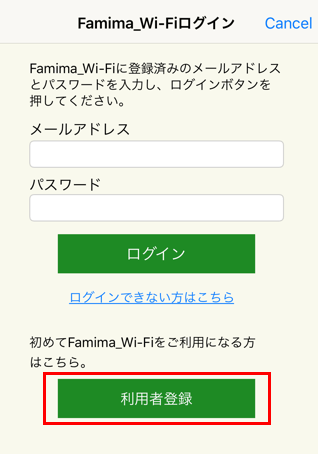
次にログイン画面になりますが、初めての利用で初回登録が必要な際は画面下の[利用者登録]をタップします。
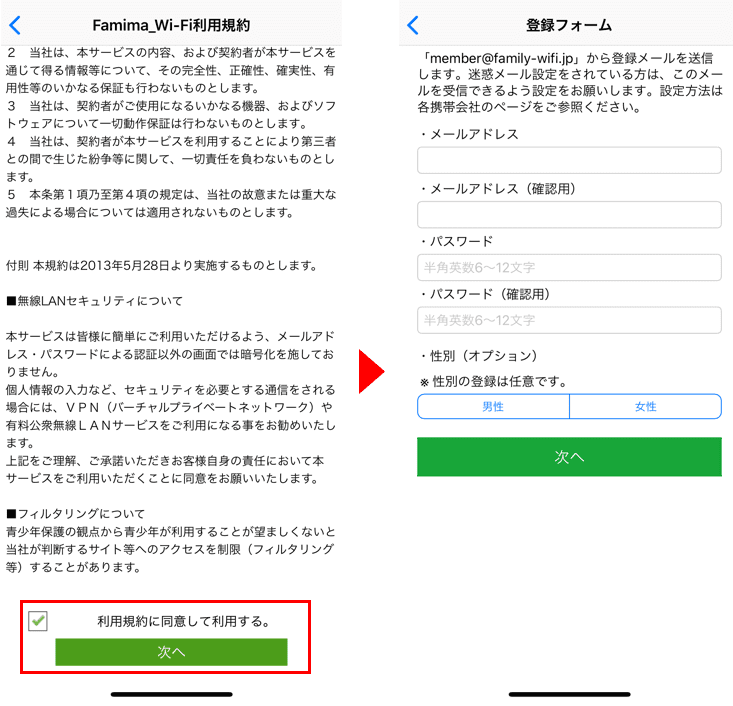
利用規約に同意をして[次へ]をタップすると「登録フォーム」画面に進みますので、そちらで
- メールアドレス
- パスワード
- 性別
を入力して、仮登録完了となります。
入力したメールアドレスに本登録用のURL記載のメールが送られてくるので、そちらにアクセスすると本登録完了となりファミマWi-Fiにログインできる状態となります。
ここまでの手順でファミマWi-Fiに登録できなかった場合は以下の記事をご覧ください。

パソコンからはブラウザ・スマホからはアプリがおすすめ
ファミマWi-Fiはスマートフォンだけでなく、パソコンで利用することも可能です。
しかし、ファミマWi-Fiのアプリはスマホのみで利用ができ、MacBookであってもApp Storeからアプリをインストールすることはできないので、パソコンでの利用の際はブラウザ版限定となってしまいます。
ファミマWi-Fiは
- パソコンからはブラウザ版
- スマホからはアプリ版
のアクセスがおすすめです。
最後に
ここまでファミマWi-Fiに関する使い方をご紹介いたしました。
登録から利用まで非常にかんたんでしたので、利用を検討していた方はぜひこの記事を読んだ機会にファミマWi-Fiを使ってみてください。